Чтобы начать работать с виджетом, перейдите в раздел “Списки” -> “Контакты” и выберите один из контактов:
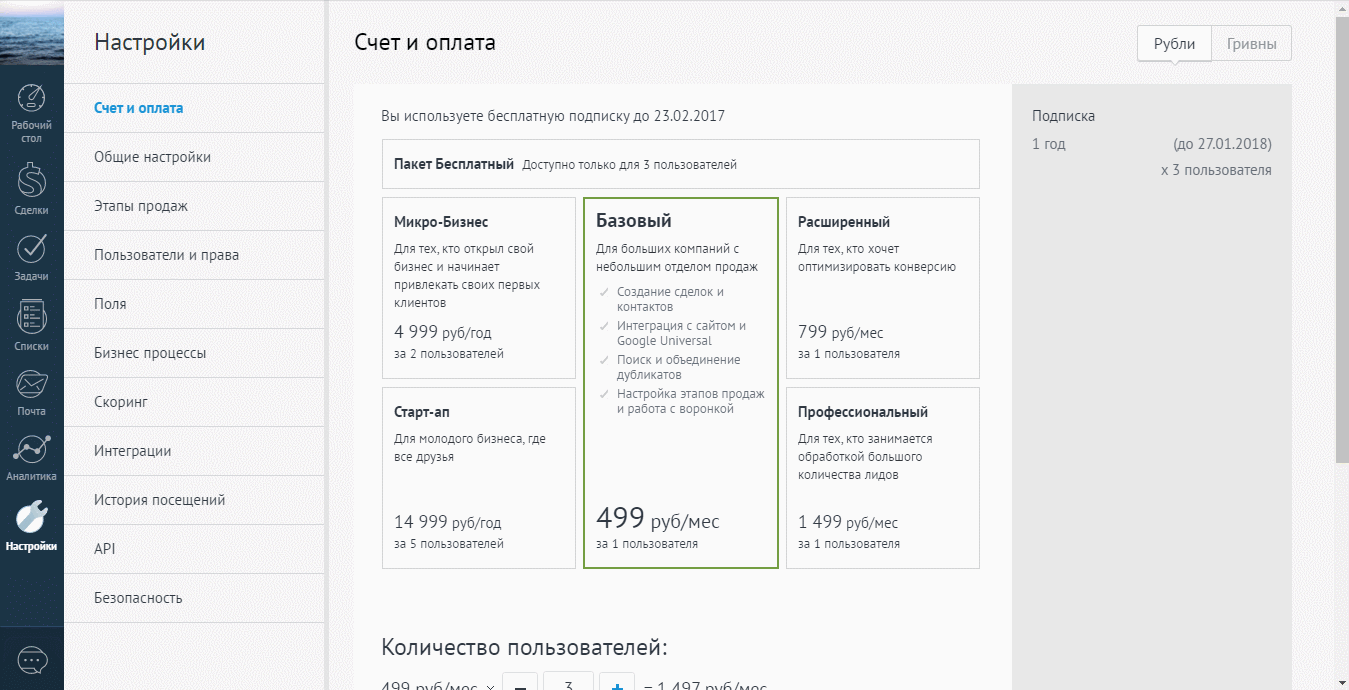
В появившемся окне с правой стороны вы увидите сам виджет Прима Телеком, содержащий следующие элементы:
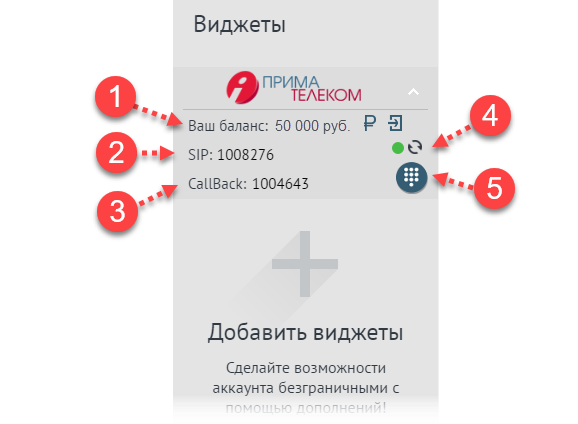
- Ваш баланс — отображает текущий остаток средств на счете Прима Телеком. Значок
 — клик по данному значку позволяет перейти на страницу пополнения баланса в вашем кабинете Прима Телеком, а клик по значку
— клик по данному значку позволяет перейти на страницу пополнения баланса в вашем кабинете Прима Телеком, а клик по значку  позволяет перейти в личный кабинет под тем пользователем, под которым вы авторизованы в виджете Прима Телеком.
позволяет перейти в личный кабинет под тем пользователем, под которым вы авторизованы в виджете Прима Телеком. - SIP — отображает ваш SIP номер, используемый в виджете
- CallBack — номер, используемый для соединения вас с абонентом, которому вы звоните.
- Индикатор состояния подключения к системе Прима Телеком и кнопка обновления статуса
- Web-телефон — позволяет звонить по номерам, не внесенным в amoCRM прямо из интерфейса amoCRM:
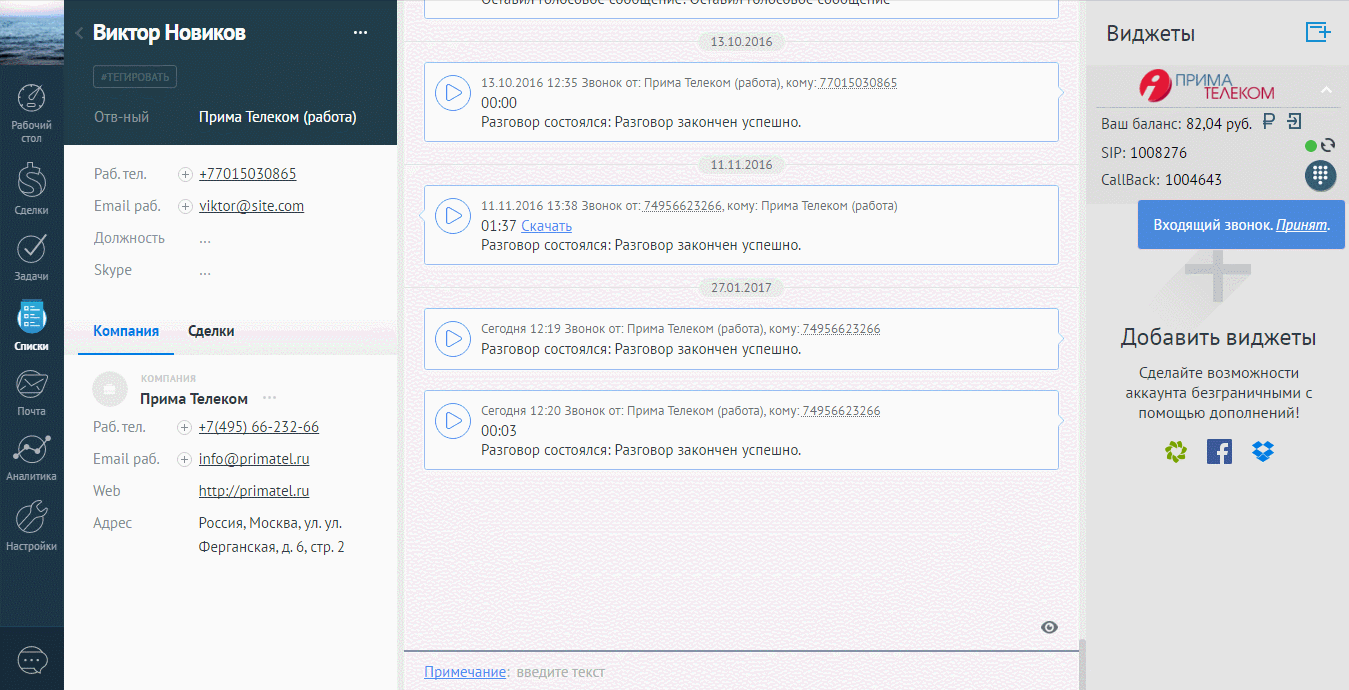
Назначьте номер CallBack, чтобы начать работать с виджетом, как показано на рисунке:
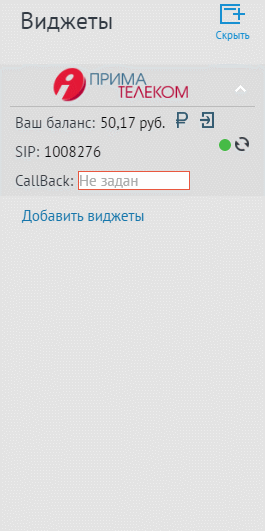
Примечание: Новый виджет Прима Телеком работает в режиме CallBack, то есть, когда вы нажимаете позвонить клиенту, система сначала набирает ваш номер телефона, который вы указали в поле CallBack, а затем соединяет вас с номером клиента. В данном случае стоимость звонка считается в “оба плеча”, то есть стоимость складывается из стоимости звонка на номер клиента + стоимость звонка на указанный вами номер. Поэтому рекомендуется для работы с виджетом использовать SIP номера Прима Телеком, так как в этом случае звонок на ваш номер будет бесплатным. Узнать свой SIP номер вы можете в личном кабинете Прима Телеком: https://office.primatel.ru или из письма о успешной регистрации в системе Прима Телеком в вашем почтовом ящике.
